在《绝地求生》中,画面流畅度与清晰度是影响玩家竞技体验的核心因素。本文将从硬件调校、游戏内参数设置、系统优化及辅助工具等维度,提供一套兼顾高帧率与清晰画质的实战调校方案,帮助不同配置的玩家找到最佳平衡点。
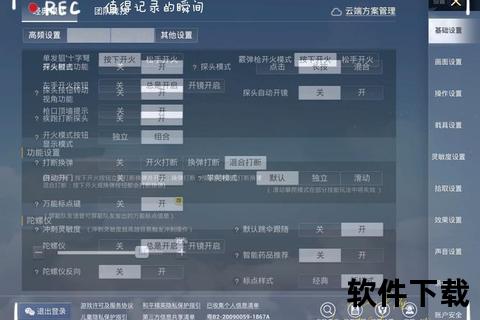
1. 分辨率匹配显示器
选择与显示器原生分辨率一致的分辨率(如1920×1080或2560×1440),避免因缩放导致的画面模糊。若硬件性能不足,可适当降低分辨率(如1600×900),但需保持纵横比一致。
2. 显示模式优化
优先使用全屏模式,相比窗口化或无边框模式可减少约10%-15%的性能损耗。关闭垂直同步(V-Sync)以降低输入延迟,但需注意可能出现的画面撕裂问题。

1. 核心画质选项
2. 进阶参数调整
1. 显卡驱动更新
定期更新显卡驱动(如NVIDIA Game Ready或AMD Adrenalin),新驱动常针对热门游戏优化。以N卡为例,在控制面板中开启“低延迟模式”与“线程优化”,并关闭“环境光遮蔽”等非必要特效。
2. 内存与CPU超频
3. 散热与功耗管理
使用HWMonitor等工具监控硬件温度,确保CPU/GPU温度低于85℃。笔记本用户可启用“高性能电源模式”并外接散热器。
1. 关闭后台程序
通过任务管理器结束非必要进程(如浏览器、下载工具),释放CPU与内存资源。推荐使用Process Lasso自动限制后台进程的CPU占用。
2. 游戏进程优先级设置
在任务管理器中,将TslGame.exe的优先级设为“高”,并通过Process Lasso绑定至物理核心(如4核CPU绑定至核心0-2),减少线程切换开销。
3. Windows系统优化
1. 加速器选择
使用奇游或迅游等专业加速器,优化网络路由降低延迟。例如迅游支持“第五代智能加速技术”,可针对性解决PUBG的丢包问题。
2. 本地网络调优
1. 第三方优化工具
2. 安全提示
避免从非官方渠道下载“优化补丁”或“画质增强工具”,此类文件可能包含恶意代码。驱动与加速器需通过官网或Steam验证渠道获取。
根据玩家社区反馈,上述优化方案可使中端配置(如GTX 1060+i5-9400F)的帧率提升30%-50%,同时保持画面清晰度。未来,随着AI驱动的自动优化工具(如NVIDIA GeForce Experience的AI画质增强)普及,玩家或将实现一键式个性化调校。
通过硬件、软件与网络的多维度调优,《绝地求生》玩家可显著提升竞技体验。建议定期根据游戏版本更新与硬件状态动态调整设置,以适配不断变化的优化需求。